目次
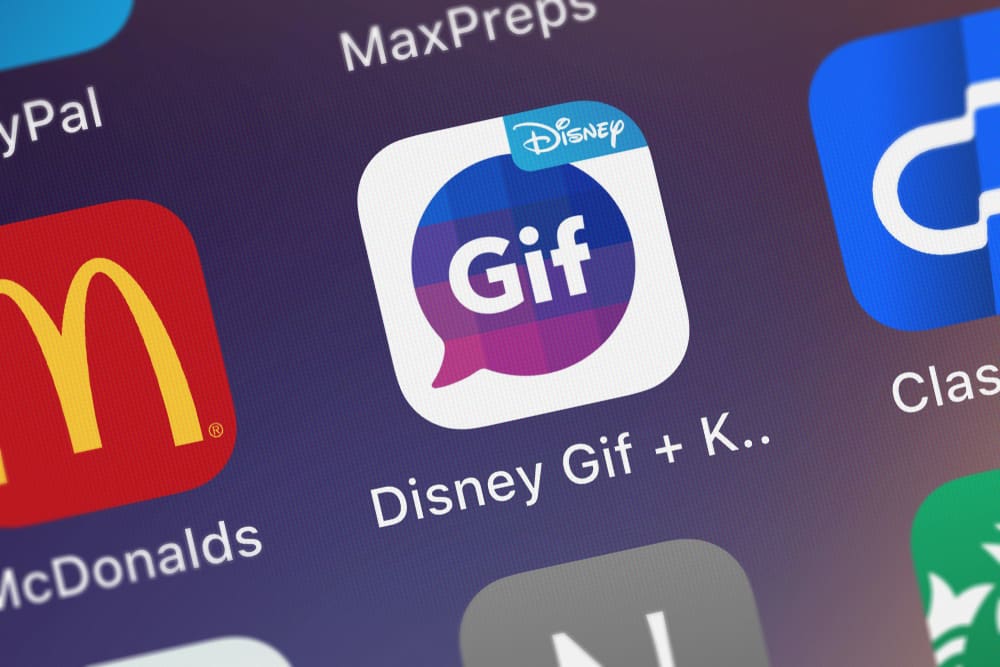
iPhoneを使っていて、テキスト中にGIFを送るのが好きですか? それともiPhoneのキーボードでGIFを送る方法を探していますか? もしそうなら、iPhoneのキーボードでGIFを送る方法をお教えします。
クイックアンサーいずれかのチャットにアクセスし、次の項目をクリックする必要があります。 タイプボックス キーボードがスクリーンに表示されます。 赤い検索アイコン 送信可能なGIFがすべて開きます。
そこで、iPhoneでGIFを使えるようになるためのステップ・バイ・ステップのガイドを紹介しよう。
GIFとは何か?
GIFは 短いループビデオ 繰り返し再生される オーディオなし ちょっとした瞬間、例えば驚いたときの表情や、ちょっとした動作、例えばダンスを見せるのに使える。
関連項目: ルーターでTikTokをブロックする方法また、静止している犬の画像のように、静止しているものの中に動きを表現するのにも使えます。 GIFは次のような用途によく使われます。 感情を表す しかし、次のような使い方もできる。 アイデアやジョークを共有する .
それでは、iPhoneのキーボードでGIFを表示する方法を紹介しよう。
iPhoneのキーボードにGIFを表示する方法
iPhoneのキーボードでGIFを表示するには、以下の2つの方法がある。 ストック法 または サードパーティアプリ .
この記事では、チャット中に感情を表現できるように、必要なGIFを便利に入手する方法を紹介する。
方法その1:ストック・メソッド
iPhoneのキーボードにGIFを表示させる手順は以下の通りです。
- 打ち上げ WhatsApp または他のメッセージングアプリで、誰のチャットでも開くことができます。
- メッセージをクリック タイプボックス でキーボードを画面に出す。
- をクリックしてください。 レッドサーチ アイコン .
- すべてのGIFを含む別のウィンドウがポップアップ表示されます; クリック を送信する。
ご希望に合うものが見つからない場合は 検索バー をGIFの上に置き、それに従って検索する。
iPhoneのキーボードだけを使いながら、GIFを入手して相手に送る最も簡単な方法だ。
方法その2:サードパーティアプリを使ってGIFを追加する
iPhoneの純正キーボードでは、感情に合わせて必要なGIFが見つからないことがあります。 このような場合は、サードパーティのアプリを使って、別のGIFを取得してみてください。
そのためには、以下の手順に従ってください。
- に行く。 App Store を検索する。 サードパーティ製GIFアプリ (例 GIPHY , GIF X そして GIFラッピング ).
- ダウンロードとインストール お好きなアプリをお選びください。
- さあ、どこへ行ってもいい。 メッセージングアプリ をクリックし、任意のチャットを開きます。
- メッセージをクリック タイプボックス を見つける。 GIFアプリ のアイコンがある。 アイコンはダウンロードしたアプリのアイコンと同じになります。
- クリック アイコンをクリックすると、利用可能なすべてのGIFを含む新しいウィンドウが表示されます。
- GIFのカテゴリーが表示されます。 最適な あなたの感情に応じてGIFが表示されます。 検索バー GIFを検索するのに使える。
というわけで、サードパーティ製アプリをインストールすれば、iPhoneのキーボードにGIFを素早く表示させることができる。
結論
iPhoneのキーボードにはGIFを送信する機能が内蔵されており、チャットを一瞬も離れることなくGIFを送信することができます。 上記の2つの方法を試して、あなたのニーズに合った素晴らしいGIFをゲットしてください。
よくある質問
iPhoneのキーボードにはGIFがある?iPhoneのキーボードにはGIFがあります。 iOS 10 以降のオペレーティングシステムでは、キーボードにGIFが表示されます。 これにより、チャットから離れることなく、GIFを素早く相手に送ることができます。 上記の手順を踏むことで、この素晴らしい機能を手に入れることができます。
関連項目: Macのキーボードを無効にする方法 iPhoneでGIFが表示されないのはなぜですか?iPhoneのキーボードにGIFのアイコンが表示されない場合は、次のようにしてください。 リストを左にスワイプ オプションアイコンが表示されます。 3点 クリックすると、GIFアイコンをキーボードに追加する画面になります。
iPhoneのテキストメッセージでGIFを送信できないのはなぜですか?GIFは メディアファイル インターネットに接続していない限り、テキストメッセージでGIFを送ることはできない。 ファイルサイズがテキストメッセージには大きすぎるからだ。
iOS 14でGIFを保存するには?任意のGIFをiPhoneのストレージに保存したい場合は、以下の手順に従ってください。
1. 長押し 保存したいGIF
2.オプションのリストが表示されます。 新しいタブで開く "オプションがある。
3.GIFは別のタブにロードされます。 長押し をクリックする。 " 写真に追加 「GIFは自動的にiPhoneに保存されます。
